ይህ wikiHow በእጅ የተመረጡ ክፍሎችን በመጠቀም የዴስክቶፕ ኮምፒተርን እንዴት እንደሚሰበሰቡ ያስተምራል። ኮምፒተርን በማሰባሰብ ረገድ ስኬት ብዙውን ጊዜ የሚወሰነው በኮምፒዩተሩ ግቦች እና በጀት ፣ በትክክለኛው ክፍሎች ግዥ እና ሁሉንም የኮምፒተር ክፍሎችን በትክክለኛው ቅደም ተከተል በማስቀመጥ ሂደት ላይ ነው።
ደረጃ
ክፍል 1 ከ 4: ኮምፒተርን ዲዛይን ማድረግ
ደረጃ 1. ኮምፒተርን የመጠቀም ዓላማን ይወስኑ።
አካላትን ከመግዛት እና በጀት ከማዋቀርዎ በፊት የኮምፒተርን ዓላማ ማወቅ አለብዎት። በይነመረቡን ለማሰስ እና ትናንሽ ፕሮግራሞችን (እንደ ማይክሮሶፍት ኤክሴል እና ቃልን) ለማገልገል ብቻ የሚያገለግል መደበኛ ዴስክቶፕ ኮምፒተር አሮጌ እና ርካሽ የምርት ክፍሎችን መጠቀም ይችላል። ኮምፒተርዎን ለጨዋታ ወይም ለአርትዖት ለመጠቀም ከፈለጉ ጠንካራ ክፍሎችን እና አዲስ ግንባታዎችን ይጠቀሙ።
መደበኛ የዴስክቶፕ ኮምፒተርን ለመሰብሰብ በ IDR 7 ሚሊዮን አካባቢ ማውጣት ይኖርብዎታል። ለጨዋታ እና ለአርትዖት የሚሆኑ ኮምፒተሮች ከ Rp.7 ሚሊዮን እስከ አስር ሚሊዮኖች ሩፒያ ድረስ በማንኛውም ቦታ ሊከፍሉ ይችላሉ።
ደረጃ 2. በጀት ያዘጋጁ።
በጀት ሳያስቀምጡ ፣ ማራኪ አካል ለመግዛት ባለው ፍላጎት ተሸክመው በመጨረሻ የሚፈልጉትን ሌሎች ክፍሎች ለመግዛት በቂ ገንዘብ እንደሌለዎት ይገነዘባሉ። ዝቅተኛ ወሰን (ለምሳሌ IDR 4 ሚሊዮን) እና ከፍተኛ ገደብ (ለምሳሌ IDR 6 ሚሊዮን) ያዘጋጁ እና በዚያ የበጀት ወሰን ውስጥ ክፍሎችን ለመግዛት ይሞክሩ።
እንዲሁም ግዢዎችን ለመፈጸም የጋራ አስተሳሰብን መጠቀም አለብዎት። ለምሳሌ ፣ ለአንድ ማቀነባበሪያ 1 ሚሊዮን ዶላር በጀት ካወጡ ፣ ግን ለ 1,200 ዶላር አዲስ እና የተሻለ (እንኳን ቅናሽ የተደረገ) አንጎለ ኮምፒውተር ካለ ፣ ይህ በመጨረሻው ጊዜ የተሻለ ምርጫ ሊሆን ይችላል።
ደረጃ 3. ሊገዙ የሚገባቸውን ክፍሎች ይወቁ።
ያለዎት በጀት ምንም ይሁን ምን ኮምፒተርዎን ለመሰብሰብ በእርግጠኝነት የሚከተሉትን አካላት ያስፈልግዎታል።
- ፕሮሰሰር - ይህ የኮምፒተርው “አንጎል” ነው።
- Motherboard - ይህ በሁሉም የኮምፒተር አካላት እና በአቀነባባሪው መካከል እንደ በይነገጽ ሆኖ ያገለግላል።
- ራም - የዘፈቀደ መዳረሻ ማህደረ ትውስታ (የዘፈቀደ መዳረሻ ማህደረ ትውስታ)። ኮምፒውተሩ ዕቃዎችን ለማስኬድ ያለውን የማስታወሻ መጠን የማዘዝ ሃላፊነት አለበት። ትልቁ ራም ፣ ኮምፒዩተሩ በበለጠ ፍጥነት (ትዕዛዞችን ለመፈጸም)።
- ሃርድ ዲስክ (ሃርድ ድራይቭ) - ይህ መረጃን ለማከማቸት ያገለግላል። መደበኛ ሃርድ ድራይቭ መግዛት ይችላሉ ፣ ወይም በጣም ውድ ፣ ግን ፈጣን የሆነውን ኤስኤስዲ (ጠንካራ የውሂብ ድራይቭ) ይምረጡ።
- የኃይል አቅርቦት - በኮምፒተር ውስጥ ላሉት ሁሉም አካላት ኃይልን ይሰጣል። የኃይል አቅርቦቱ እንዲሁ በኮምፒተር እና በግድግዳ መውጫ (እንደ የኮምፒተር የኃይል ምንጭ) መካከል እንደ በይነገጽ ይሠራል።
- መያዣ - ቦታዎችን ለማቀዝቀዝ እና ለማቀዝቀዝ ያገለግላል።
- የግራፊክስ ካርድ - ይህ በኮምፒተር ላይ ምስሎችን ለማቅረብ ያገለግላል። አብዛኛዎቹ ማቀነባበሪያዎች የራሳቸው የግራፊክስ ማቀነባበሪያ ክፍል ወይም ጂፒዩ (ግራፊክስ ማቀነባበሪያ ክፍል) ቢኖራቸውም ፣ ለጨዋታ ወይም ለከፍተኛ አርትዖት ኮምፒተርን መገንባት ከፈለጉ የወሰነ የግራፊክስ ካርድ መግዛት ይችላሉ።
- የማቀዝቀዝ ስርዓት - በመያዣው ውስጥ ያለውን የሙቀት መጠን የመጠበቅ ግዴታ ደህንነቱ የተጠበቀ ነው። ጨዋታዎችን ለመጫወት እና አርትዖቶችን ለማድረግ ኮምፒተርዎን ለመጠቀም ከፈለጉ ይህ ብቻ አስፈላጊ ነው። አድናቂው ለመደበኛ ኮምፒተር በቂ ነው።
ክፍል 2 ከ 4: ክፍሎችን መግዛት
ደረጃ 1. አካላትን የት እንደሚገዙ ይወቁ።
በኮምፒተር መደብሮች ውስጥ ክፍሎችን ማግኘት ይችላሉ ፣ ግን በመስመር ላይ ከገዙት ዝቅተኛ ዋጋ ማግኘት ይችላሉ። ሊጎበ canቸው የሚችሏቸው አንዳንድ የመስመር ላይ መደብሮች ቡካላፓክ ፣ ቶኮፔዲያ ወይም ሾፒ ያካትታሉ።
ያገለገሉ ክፍሎችን በተለይም “እንደ አዲስ” ወይም በአዲስ ሁኔታ የተጠቀሱትን ክፍሎች ችላ አትበሉ። እንደአዲስ ዕቃዎች በተመሳሳይ ተግባራዊነት እነዚህን ክፍሎች በጣም በዝቅተኛ ዋጋዎች መግዛት ይችላሉ።

ደረጃ 2. ሊገዙት ስለሚፈልጉት እያንዳንዱ አካል መረጃ ያግኙ።
ለበለጠ መረጃ በመጽሔቶች እና በበይነመረብ ጣቢያዎች ውስጥ የሸማች ግምገማዎችን ያንብቡ። ያስታውሱ ፣ ይህ በጣም አስፈላጊ እርምጃ ነው ምክንያቱም ሁሉም ነገር በሃርድዌር ላይ በትክክል መሥራት መቻል ላይ የሚመረኮዝ ነው።
- እርስዎ ለመረጡት ምርት ፣ ወይም ምርቱን ለመግዛት በሚፈልጉበት ድር ጣቢያ ላይ ወይም በሌላ ቦታ ጥሩ ግምገማዎችን ይፈልጉ።
- ጥሩ ግምገማዎች ያለው አንድ አካል ካገኙ በኋላ ስለዚያ ክፍል መጥፎ ግምገማዎችን ይፈልጉ። ክፍሉ ለተወሰኑ ተጠቃሚዎች ተስማሚ ሆኖ ሊያገኙት ይችላሉ ፣ ግን ለእርስዎ ምርጫዎች ተስማሚ አይደለም።
ደረጃ 3. ማቀነባበሪያውን ይፈልጉ።
አንጎለ ኮምፒውተር ወይም ሲፒዩ (ማዕከላዊ የማቀነባበሪያ አሃድ) የኮምፒተር አፈፃፀምን የሚጎዳ ዋና አካል ነው። በ gigahertz (GHz) ውስጥ ያለው የአቀነባባሪው ፍጥነት ከፍ ባለ መጠን ኮምፒዩተሩ መረጃን በፍጥነት ያካሂዳል ፣ እና የበለጠ ራም ሊጠቀምበት ይችላል።
- የበጀትዎ ትልቁ ክፍል ብዙውን ጊዜ አንጎለ ኮምፒውተር መግዛት ነው።
- ማቀነባበሪያዎች ብዙውን ጊዜ በሁለት-ኮር እና በአራት-ኮር የተሠሩ ናቸው። በጣም ከፍተኛ አፈፃፀም ያለው ኮምፒተርን ለመገንባት ካልፈለጉ በስተቀር ባለ ሁለት ኮር አንጎለ ኮምፒውተር ብዙውን ጊዜ በቂ ነው።
- በዓለም ውስጥ ዋናዎቹ የአቀነባባሪዎች አምራቾች Intel እና AMD ናቸው።
ደረጃ 4. ከአቀነባባሪው ጋር የሚዛመድ ማዘርቦርድ ይግዙ።
እርስዎ ከገዙት አንጎለ ኮምፒውተር ጋር የሚስማማ ማዘርቦርድን ይምረጡ። በሚፈልጉት ማዘርቦርድ የሚደገፉትን የአቀነባባሪዎች ዝርዝር በመፈተሽ ማወቅ ይችላሉ (አንዳንድ ጣቢያዎች የእርስዎን ፕሮሰሰር የሚደግፉ ማዘርቦርዶችን ይዘረዝራሉ)። ሊታሰብባቸው የሚገቡ አንዳንድ ሌሎች ገጽታዎች የሚከተሉትን ያካትታሉ:
- “በአውታረ መረቡ ላይ Wi-Fi” (በዚህ ባህሪ ፣ ኮምፒዩተሩ ገመድ አልባ አቅም አለው ማለት ነው)
- ብሉቱዝ
- በርካታ ራም ቦታዎች
- አስፈላጊ ከሆነ የግራፊክስ ካርድ ይደግፉ
ደረጃ 5. ራም ካርድ ይግዙ።
ራም ከሂደት ፕሮግራሞች መረጃን የማከማቸት ኃላፊነት አለበት። ስለዚህ ፣ በቂ የ RAM መጠን መኖር በጣም አስፈላጊ ነው። ከመግዛትዎ በፊት በመጀመሪያ ምን ዓይነት ራም እንደሚደገፍ ለማየት ፕሮሰሰርቱን እና ማዘርቦርዱን ይፈትሹ።
- ኮምፒውተር ሊጠቀምበት የሚችል የ RAM መጠን ገደብ አለው ፣ እና ያ ወሰን የሚወሰነው በአቀነባባሪው ከፍተኛው ማህደረ ትውስታ ነው። ለምሳሌ ፣ 8 ጊባ ብቻ በሚደግፍ ኮምፒተር ላይ 16 ጊባ ራም ከጫኑ ገንዘብ ማባከን ይሆናል።
- በማዘርቦርዱ ላይ በመመስረት ተጠቃሚዎች ብዙውን ጊዜ የሚገዙት የማስታወሻ ዓይነት DDR3 ራም ወይም DDR4 ራም ነው። በማዘርቦርዱ የሚደገፉ የማስታወሻ ዓይነቶች በማዘርቦርድ ማኑዋል ውስጥ ተዘርዝረዋል።
ደረጃ 6. ሃርድ ዲስክ ይግዙ።
ሃርድ ድራይቭ መግዛት ቀላል ነው ፣ ምክንያቱም አብዛኛዎቹ ሃርድ ድራይቭ ከሁሉም ፕሮሰሰር እና ማዘርቦርዶች ጋር ተኳሃኝ ናቸው ፣ ምንም እንኳን ሃርድ ድራይቭ ወደ መያዣው መጫኛ ውስጥ የሚስማማ መሆኑን ለማየት አሁንም ማረጋገጥ አለብዎት። ቢያንስ 500 ጊባ አቅም ያለው የ SATA ሃርድ ድራይቭ ይግዙ ፣ እና እንደ ሲጋቴ ፣ ምዕራባዊ ዲጂታል ወይም ቶሺባ ያሉ ታዋቂ የምርት ስም ይምረጡ።
- አማካይ ሃርድ ዲስክ 7,200 RPM ፍጥነት አለው።
- ከ SATA ይልቅ የ IDE ግንኙነቶችን የሚጠቀሙ ሃርድ ድራይቭዎችም አሉ። ሆኖም ፣ SATA አዲስ ምርት ነው እና በሁሉም ዘመናዊ ማዘርቦርዶች ይደገፋል።
- አነስ ያለ ሃርድ ድራይቭ እና ፈጣን የውሂብ ሂደት ችሎታዎች ከፈለጉ ፣ ኤስዲዲ (ጠንካራ ግዛት ድራይቭ) ሃርድ ድራይቭ ይግዙ። እነዚህ ደረቅ ዲስኮች ከአብዛኛዎቹ መደበኛ ደረቅ ዲስኮች በጣም ውድ ናቸው።
ደረጃ 7. አስፈላጊ ከሆነ የግራፊክስ ካርድ ይግዙ።
የቅርብ ጊዜ ጨዋታዎችን መጫወት ከፈለጉ የግራፊክስ ካርድ በጣም አስፈላጊ አካል ነው ፣ ግን ኮምፒተርዎን ለዕለታዊ ተግባራት ብቻ ለመጠቀም ከፈለጉ አስፈላጊ አይደለም። ብዙ ጊዜ የኤችዲ ቪዲዮዎችን ከተመለከቱ ወይም አርትዕ ካደረጉ ፣ ወይም የተለያዩ ጨዋታዎችን የሚጫወቱ ከሆነ ፣ የወሰነውን የግራፊክስ ካርድ መግዛት ያስፈልግዎታል።
- እንደ ሌሎች አካላት ፣ ከማዘርቦርዱ ጋር ተኳሃኝ የሆነ የግራፊክስ ካርድ መምረጥዎን ያረጋግጡ።
- አብዛኛዎቹ ኢንቴል ሲፒዩዎች አብሮ የተሰራ የግራፊክስ ካርድ ስላላቸው ኮምፒተርዎን ለቢሮ ሥራ ፣ በይነመረብን ለማሰስ እና አልፎ አልፎ የመስመር ላይ ጨዋታዎችን የሚጫወቱ ከሆነ ልዩ ካርድ መግዛት አያስፈልግዎትም።
- የግራፊክስ ካርዶች ብዙውን ጊዜ “የቪዲዮ ካርዶች” ተብለው ይጠራሉ።
ደረጃ 8. የኃይል አቅርቦቱ ሁሉንም የኃይል መስፈርቶች የማስተዳደር ችሎታ ያለው መሆኑን ያረጋግጡ።
የኃይል አቅርቦቱ በኮምፒተር ውስጥ ላሉት ሁሉም አካላት ኃይል የማቅረብ ኃላፊነት አለበት። አንዳንድ ጉዳዮች ከኃይል አቅርቦት ጋር ይመጣሉ ፣ ሌሎቹ ግን አይደሉም ፣ ስለዚህ ለየብቻ መግዛት ይኖርብዎታል። የኃይል አቅርቦቱ ለሁሉም አካላት ኃይል መስጠት መቻል አለበት። ከፍላጎቶችዎ በላይ በሆነ ትልቅ የኃይል አቅርቦት ኤሌክትሪክን ስለማባከን አይጨነቁ። የኃይል አቅርቦቱ በተጠቀመበት ዋት ላይ በመመርኮዝ ኃይልን ብቻ ያወጣል ፣ እናም የዋት ብዛት ወደ ከፍተኛው አቅም ይስተካከላል።
- እንደ Corsair ወይም EVGA ካሉ ታዋቂ የምርት ስም የኃይል አቅርቦትን ይግዙ።
- ጨዋታዎችን ለመጫወት ኮምፒተርን የሚገነቡ ከሆነ ቢያንስ 550 ዋት የኃይል አቅርቦት ይጠቀሙ።
ደረጃ 9. ተግባራዊ እና ለዓይን የሚያስደስት ጉዳይ ይምረጡ።
ካሲንግ የኮምፒተር ክፍሎችን ለማስቀመጥ ያገለግላል። አንዳንድ ጉዳዮች የኃይል አቅርቦት የተገጠመላቸው ናቸው። ሆኖም ፣ ጨዋታዎችን ለመጫወት ኮምፒተርዎን ለመጠቀም ከፈለጉ ፣ ከጉዳዩ ጋር የሚመጣው የኃይል አቅርቦት ብዙውን ጊዜ በጣም ጥሩ ጥራት ስለሌለው የራስዎን የኃይል አቅርቦት መግዛት ጥሩ ሀሳብ ነው።
- የጉዳዩ መጠን እርስዎ ባሉዎት የመንጃ ቦታዎች እና በካርድ ቦታዎች ብዛት ፣ እንዲሁም በማዘርቦርዱ ዓይነት እና መጠን ላይ የተመሠረተ መሆን አለበት።
- ሃርድ ድራይቭን ጨምሮ ለሁሉም አካላት የሚስማማ መያዣ ይምረጡ።
ክፍል 3 ከ 4 - ኮምፒተርን መሰብሰብ
ደረጃ 1. እራስዎን ከመሬት (ከመሬት) ጋር ያገናኙ።
ኤሌክትሮስታቲክ ፍሳሽ (ESD) የኮምፒተርውን የኤሌክትሮኒክ ክፍሎች እንዳይጎዳ ለመከላከል የፀረ -ተጣጣፊ የእጅ አንጓን ይጠቀሙ።
የፀረ -ተጣጣፊ የእጅ አንጓ ገመድ ከሌለዎት ፣ የኃይል አቅርቦቱን (መሠረት ያደረገውን) ወደ የኃይል ምንጭ ያስገቡ ፣ ግን አያብሩ። ESD ን የሚነካ ንጥል በሚይዙበት ጊዜ ሁሉ እጅዎን ወደ መሬት አሃድ ይንኩ።
ደረጃ 2. መያዣውን ይክፈቱ።
ይህንን ለማድረግ የጎን ፓነልን ያስወግዱ (ወይም ወደ ጀርባው ያንሸራትቱ)።
ደረጃ 3. የኃይል አቅርቦቱን ይሰኩ።
አንዳንድ ጉዳዮች ከኃይል አቅርቦት ጋር አስቀድመው ተጭነዋል ፣ ሌሎች ደግሞ የኃይል አቅርቦቱን ለብቻው እንዲገዙ እና እራስዎ እንዲጭኑ ይጠይቃሉ። የኃይል አቅርቦቱን በትክክለኛው ቦታ ላይ መጫኑን እና አድናቂውን የሚያግዱ ነገሮች አለመኖራቸውን ያረጋግጡ።
ብዙውን ጊዜ የኃይል አቅርቦቱ በጉዳዩ አናት ላይ ይደረጋል። በጉዳዩ ጀርባ ላይ ባዶውን እና ባዶውን ቦታ በመመልከት የኃይል አቅርቦቱን የት እንደሚቀመጥ ማወቅ ይችላሉ።
ደረጃ 4. ክፍሎቹን ከማዘርቦርዱ ጋር ያያይዙ።
ማዘርቦርዱን ወደ መያዣው ከማስገባትዎ በፊት ይህ ብዙውን ጊዜ ቀላል ነው። ይህ የሆነበት ምክንያት ጉዳዩ አካላትን በመገጣጠም እንቅስቃሴዎን ሊገድብ ስለሚችል ነው-
- ማቀነባበሪያውን ወደ ማዘርቦርዱ ውስጥ ይሰኩ። በማዘርቦርዱ ወለል ላይ የማቀነባበሪያውን ወደብ ይፈልጉ እና የአቀነባባሪውን ገመድ ወይም ማገናኛ ወደዚያ ወደብ ያስገቡ።
- ራምውን በማዘርቦርዱ ውስጥ ይሰኩ። የ RAM ክፍተቱን ይፈልጉ እና የራም ካርዱን በትክክል ያስገቡ (ካርዱ በአንድ አቅጣጫ ብቻ ሊገጥም ይችላል)።
- የኃይል አቅርቦቱን በማዘርቦርዱ የኃይል አቅርቦት ክፍል ውስጥ ይሰኩ።
- በማዘርቦርዱ ላይ ያለውን የሃርድ ድራይቭ SATA ወደብ (ግን አያገናኙ)። ይህ ሃርድ ዲስክን ከእናትቦርዱ በኋላ ለማገናኘት ያገለግላል።

ደረጃ 5. አስፈላጊ ከሆነ የሙቀት ማቀነባበሪያውን ወደ ማቀነባበሪያው ይተግብሩ።
በአቀነባባሪው ላይ ትንሽ ነጥብ (ስለ አንድ ሩዝ እህል) የሙቀት ማጣበቂያ ይተግብሩ። በጣም ብዙ የሙቀት ፓስታን መተግበር መጥፎ ሊሆን ይችላል ምክንያቱም ፓስታ በኋላ ላይ ለመሸጥ ከፈለጉ የአካል ክፍሉን ሕይወት ሊያሳጥሩት እና የማዘርቦርዱን ዋጋ ሊቀንሱ ከሚችሉት የማዘርቦርድ ሶኬቶች ጋር ሊጣበቅ ይችላል።
አንዳንድ የሙቀት ማቀነባበሪያዎች የተገጠሙ አንዳንድ ማቀነባበሪያዎች የሙቀት ማጣበቂያ አያስፈልጋቸውም ምክንያቱም የሙቀት መስሪያው በአምራቹ በሙቀት ፓስታ የተቀባ ነው። ማጣበቂያውን ወደ ማቀነባበሪያው ከመተግበሩ በፊት የሙቀቱን የታችኛው ክፍል ይመልከቱ።
ደረጃ 6. የሙቀት ማጠራቀሚያውን ይጫኑ
በእያንዳንዱ የሙቀት ማስቀመጫ ውስጥ እንዴት እንደሚጫን። ስለዚህ ፣ ለእርስዎ ፕሮሰሰር የተሰጡትን መመሪያዎች ያንብቡ።
- አብዛኛዎቹ አብሮገነብ ማቀዝቀዣዎች በማቀነባበሪያው አናት ላይ ተጭነው በማዘርቦርዱ ውስጥ ይሰካሉ።
- በገበያ ውስጥ የሚሸጡ የማሞቂያ ገንዳዎች ብዙውን ጊዜ በማዘርቦርዱ ስር መሰካት ያለበት ተራራ አላቸው።
- የገዙት አንጎለ ኮምፒውተር የሙቀት ማጠራቀሚያ ካለው ይህንን ደረጃ ይዝለሉ።

ደረጃ 7. ጉዳዩን ያዘጋጁ።
ክፍሎቹን በትክክለኛው ቦታ ላይ ለማስቀመጥ ከጉዳዩ ጀርባ ላይ ሳህኑን መታ ማድረግ ሊኖርብዎት ይችላል።
- ጉዳዩ ሃርድ ድራይቭን ለማስቀመጥ የተለየ የመደርደሪያ ክፍል ካለው ፣ የተሰጡትን ዊንጮችን በመጠቀም ክፍሉን ያያይዙ።
- ሌሎች ክፍሎችን ከመጫንዎ በፊት የጉዳይ ማራገቢያውን እና ገመዶቹን መጫን ሊኖርብዎት ይችላል። ካስፈለገዎት እሱን ለመጫን በአድናቂው መመሪያ ውስጥ የተሰጡትን መመሪያዎች ይከተሉ።
ደረጃ 8. ማዘርቦርዱን ያያይዙ።
የሾሉ መጫኛዎች ከማዘርቦርዱ ጋር ከተያያዙ በኋላ ማዘርቦርዱን ወደ መያዣው ውስጥ ያስገቡ እና በጀርባው ላይ ባለው ሳህን ላይ ይግፉት። ሁሉም የኋላ ወደቦች በጉዳዩ የኋላ ሳህን ላይ ባለው ቀዳዳዎች ውስጥ በትክክል ይጣጣማሉ።
በማዘርቦርዱ ላይ ባለው የመጠምዘዣ ቀዳዳዎች በኩል የተካተቱትን ዊንጮችን በመጠቀም ማዘርቦርዱን ለባለቤቱ ያስጠብቁ።

ደረጃ 9. መያዣ መያዣውን ይሰኩ።
እነዚህ አያያorsች ብዙውን ጊዜ በጉዳዩ ፊት ላይ በማዘርቦርዱ ላይ አብረው ይሰበሰባሉ። እነሱን ለማገናኘት ትዕዛዙ በየትኛው አገናኝ ለመጫን ቀላል እንደሆነ ይወሰናል። የዩኤስቢ ወደቡን ፣ የኃይል እና ዳግም ማስጀመሪያ ቁልፍን ፣ የ LED ኃይል መብራቱን እና የሃርድ ድራይቭ መብራቱን እና የኦዲዮ ገመዱን ማገናኘትዎን ያረጋግጡ። ማያያዣዎችን የት እንደሚገናኙ ወደ ማዘርቦርድ ማኑዋል ማመልከት ይችላሉ።
ብዙውን ጊዜ አያያዥው በአንድ አቅጣጫ ወደ ማዘርቦርዱ ብቻ ሊሰካ ይችላል። ስለዚህ ፣ ቀዳዳዎቹ የማይዛመዱ ከሆነ በአያያዥው ውስጥ መሰኪያውን ለማስገደድ አይሞክሩ።
ደረጃ 10. ሃርድ ድራይቭን ይጫኑ።
ይህንን እንዴት ማድረግ እንደሚቻል በተጠቀመበት መያዣ ላይ በመመርኮዝ ይለያያል። ሆኖም ፣ ብዙውን ጊዜ እንደዚህ መደረግ አለበት-
- የጉዳዩን የፊት ፓነል ያስወግዱ (የኦፕቲካል ድራይቭ የሚጭኑ ከሆነ ብዙውን ጊዜ በጉዳዩ አናት ላይ መጫን ያስፈልግዎታል)።
- ሃርድ ድራይቭን ወደ ማስገቢያው ያስገቡ (እንደገና ፣ ብዙውን ጊዜ በጉዳዩ አናት ላይ)።
- ሃርድ ድራይቭ እንዳይንቀሳቀስ ለመከላከል እንደአስፈላጊነቱ ዊንጮቹን ያጥብቁ።
- የሃርድ ድራይቭውን SATA ገመድ በማዘርቦርዱ ላይ ባለው የ SATA ማስገቢያ ውስጥ ይሰኩ።
ደረጃ 11. የኃይል አቅርቦቱን ከሚያስፈልጉት ክፍሎች ጋር ያገናኙ።
የኃይል አቅርቦቱ ቀድሞውኑ ኃይልን ከሚፈልግ አካል ጋር ካልተገናኘ ፣ ከዚህ በታች ካሉት ንጥሎች ጋር ማገናኘቱን ያረጋግጡ።
- ማዘርቦርድ
- ግራፊክስ ካርድ
- ሃርድ ዲስክ
ደረጃ 12. የኮምፒተር ስብሰባውን ያጠናቅቁ።
የተለያዩ የውስጥ አካላትን ለኮምፒውተሩ ካስቀመጡ እና ካገናኙ ፣ የመጨረሻው ነገር የደም ዝውውርን የሚያግዱ ገመዶች አለመኖራቸውን ማረጋገጥ ነው ፣ ከዚያ የኮምፒተር መያዣውን ይዝጉ።
- የማቀዝቀዣ ዘዴን የሚጠቀሙ ከሆነ ከመቀጠልዎ በፊት መጀመሪያ መሣሪያውን ይጫኑ። የመጫኛ መመሪያዎችን በማንበብ ይህንን ያድርጉ።
- ብዙ ጉዳዮች ወደ ኋላ የሚንሸራተቱ ወይም በጉዳዩ ጎኖች ውስጥ መታጠፍ ያለባቸው ፓነሎች አሏቸው።
ክፍል 4 ከ 4 ኮምፒተርን ማስኬድ
ደረጃ 1. ኮምፒተርውን ከግድግዳ መውጫ ጋር ያገናኙ።
ኮምፒተርን ከግድግዳ መውጫ ወይም ከኃይል ማያያዣ (ብዙ የኤሌክትሪክ ሶኬቶች ያለው የኬብል ግንኙነት) ለማገናኘት የኃይል ገመዱን ይጠቀሙ።
በጉዳዩ ጀርባ ላይ የኃይል ገመዱን መጀመሪያ የኃይል ገመዱን መሰካት አለብዎት።
ደረጃ 2. ማሳያውን ከኮምፒዩተር ጋር ያገናኙ።
ምንም እንኳን አንዳንድ ማዘርቦርዶች ይህንን ወደብ በግራ ወይም በቀኝ በኩል ቢያስቀምጡም ብዙውን ጊዜ በጉዳዩ ታችኛው ክፍል ላይ የሚገኘውን የግራፊክስ ካርድ ውፅዓት መጠቀም አለብዎት።
ይህ ውፅዓት ብዙውን ጊዜ የኤችዲኤምአይ ወይም የ DisplayPort ወደብ ነው።
ደረጃ 3. ኮምፒተርውን ያብሩ።
አዝራሩን ይጫኑ ኃይል
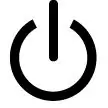
በጉዳዩ ፊት ወይም ጀርባ ላይ። ሁሉም ነገር በትክክል ከተገናኘ ኮምፒዩተሩ ይጀምራል።
ኮምፒዩተሩ በሚነሳበት ጊዜ ችግር ከተከሰተ (ወይም ኮምፒዩተሩ አይጀምርም) ፣ የኤሌክትሪክ ገመዱን ከግድግዳ መውጫው ይንቀሉ ፣ የኮምፒተር መያዣውን ይክፈቱ እና ከዚያ ግንኙነቱን እንደገና ይፈትሹ።
ደረጃ 4. ዊንዶውስ ወይም ሊኑክስን ይጫኑ።
ዊንዶውስ ከሁሉም የኮምፒተር አይነቶች ጋር ተኳሃኝ ሲሆን ባህሪያቱን (ለምሳሌ ብሉቱዝ) ሙሉ በሙሉ ሊጠቀም ይችላል። ሆኖም የምርቱ ቁልፍ ከሌለ የዊንዶውስ ቅጂ መግዛት አለብዎት። ሊኑክስ በነፃ ጥቅም ላይ ሊውል ይችላል ፣ ግን ምናልባት በኮምፒተርዎ ላይ ያሉትን ሁሉንም ሃርድዌር መጠቀም አይችሉም።
የመጫኛ ዩኤስቢ ድራይቭ ከሌለዎት ፣ በአዲሱ ኮምፒዩተር ላይ ስርዓተ ክወናውን እንዲጭኑ በሌላ ኮምፒተር ላይ አንድ መፍጠር ያስፈልግዎታል።
ደረጃ 5. ሾፌሩን (ሾፌሩን) ይጫኑ።
ስርዓተ ክወናውን ከጫኑ በኋላ ነጂዎቹን መጫን አለብዎት። አብዛኛዎቹ የሃርድዌር መሣሪያዎች ሃርድዌር እንዲሠራ የሚያስፈልገውን የአሽከርካሪ ሶፍትዌር የያዘ ዲስክን ያካትታሉ።
የቅርብ ጊዜዎቹ የዊንዶውስ እና የሊኑክስ ስሪቶች ኮምፒዩተሩ ከበይነመረቡ ጋር ሲገናኝ ነጂዎቹን በራስ -ሰር ይጭናሉ።
ጠቃሚ ምክሮች
- አንዳንድ የኃይል አቅርቦቶች አብሮ የተሰራ 115/230 ቪ መለወጫ አላቸው። በኢንዶኔዥያ ውስጥ የ 220 ቮ ቅንብሩን ይምረጡ።
- እያንዳንዱ የኃይል አቅርቦት ገመድ በተገቢው ቀዳዳ ውስጥ ብቻ ሊገባ ይችላል ፣ ምንም እንኳን ገመዱን ለማለፍ አሁንም እሱን መጫን አለብዎት። 8-pin EPS 12V አያያዥ እና 8-ፒን PCI ኤክስፕረስ አገናኝ ያለው አዲስ የማምረት የኃይል አቅርቦት የሚጠቀሙ ከሆነ ፣ ሲሰኩ ገመዱን በኃይል አይጫኑ።
- ሁሉንም ገመዶች በጥንቃቄ ለመጠቅለል የዚፕ ማሰሪያ ይጠቀሙ ፣ ከዚያ የአየር ፍሰት እንዳይዘጋባቸው ያዘጋጁዋቸው።
- የኦሪጂናል ዕቃ አምራች (ኦሪጅናል መሣሪያ አምራች) እውነተኛ ማይክሮሶፍት ዊንዶውስ እትም ገዝተው የፈቃድ ተለጣፊ ከያዙ ፣ ዊንዶውስ ማዋቀሩ በኋላ ከጠየቀ በጉዳዩ ጎን ላይ ተለጣፊውን ይለጥፉ።
- መደበኛውን ማራገቢያ ለመተካት የውሃ ማቀዝቀዣ ዘዴን ለመጫን ከፈለጉ በኮምፒተርዎ ውስጥ ከመጫንዎ በፊት ምንም ፍሳሾች መኖራቸውን ለማየት የ 24 ሰዓት ሙከራ ያካሂዱ።
ማስጠንቀቂያ
- ክፍሎችን በሚጭኑበት ጊዜ የኤሌክትሮስታቲክ ፍሳሽን (ESD) ያስወግዱ። መለዋወጫዎችን ከማስተናገድዎ በፊት የጉዳዩን የብረት ክፍሎች በመንካት የፀረ -ተጣጣፊ የእጅ አንጓ መታጠቂያ ወይም እራስዎ በመደበኛነት መሬት ላይ ያድርጉ።
- የኮምፒተር መያዣውን ሹል የብረት ጠርዞችን በሚይዙበት ጊዜ ይጠንቀቁ። በተለይም በትንሽ ጉዳይ ላይ መቧጨር ይችላሉ።
- በሲፒዩ ወይም በእሱ ሶኬቶች ላይ ተቃዋሚዎችን እና ፒኖችን አይንኩ።
- ከማይታመኑ የመስመር ላይ ሻጮች የኮምፒተር ክፍሎችን አይግዙ። ሊታለሉ ወይም የተበላሸ አካል ሊሰጡዎት ይችላሉ።







